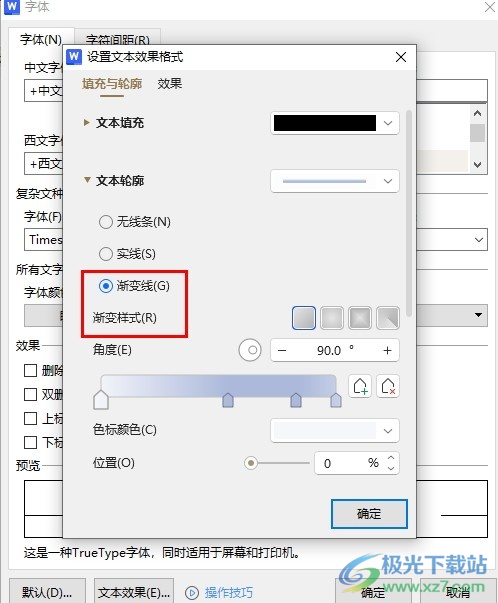
1、第一步,我们在WPS页面中找到一个需要编辑的文字文档,然后双击打开该文档

2、第二步,打开文字文档之后,我们在文档编辑页面中选中文字,然后右键单击选择“字体”选项
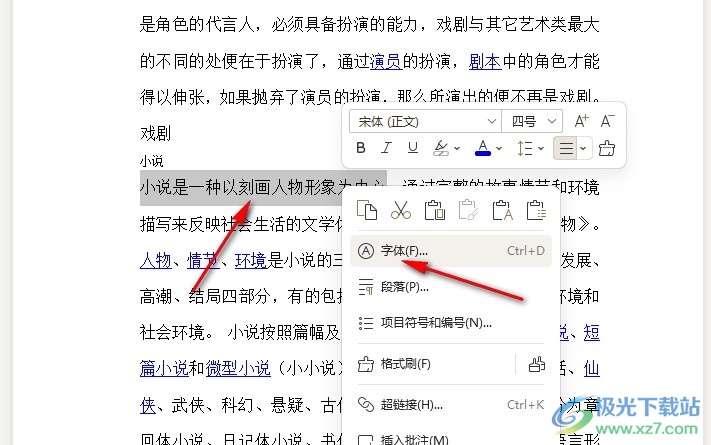
3、第三步,在字体设置页面中,我们先点击打开页面下方的“文本效果”选项
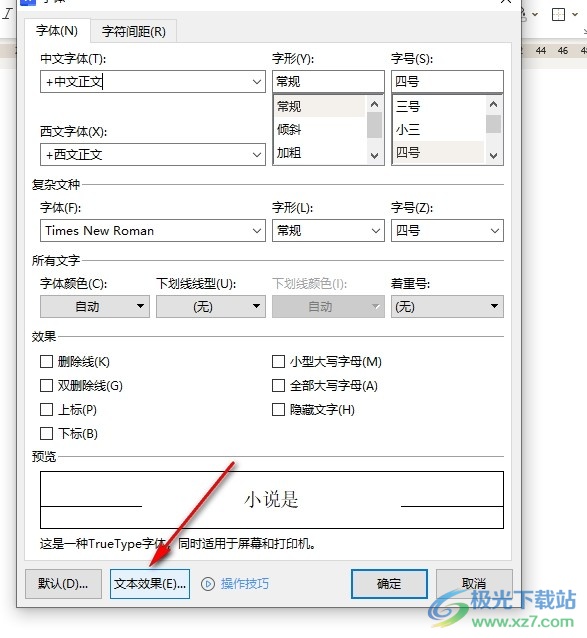
4、第四步,进入填充与轮廓页面之后,我们在该页面中打开文本轮廓选项,然后在下拉列表中点击“渐变线”选项,接着完成渐变效果的设置,最后点击确定选项即可
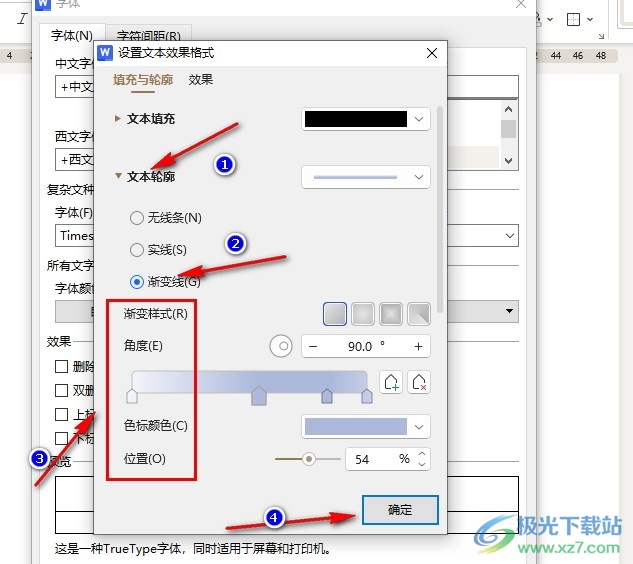
5、第五步,点击确定选项之后,我们回到文档页面中就能看到设置好渐变效果的文字了
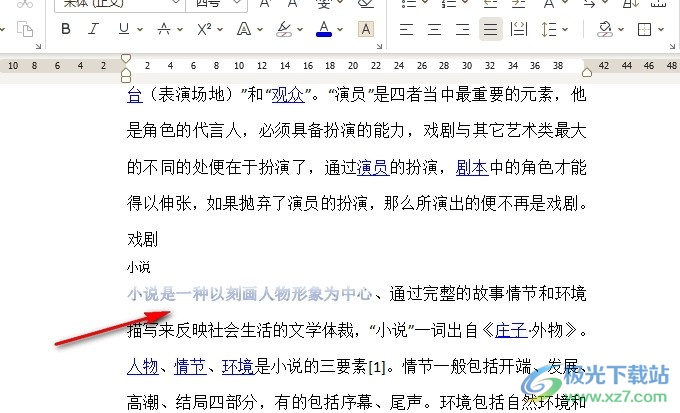
以上就是小编整理总结出的关于WPS Word给文字添加渐变效果的方法,我们在WPS中打开一个文字文档,然后在文档的编辑页面中选中文字,再右键单击选择习题选项,接着我们打开文本效果选项,然后在填充与轮廓的页面中打开渐变线选项,最后完成渐变效果设置并点击确定选项即可,感兴趣的小伙伴快去试试吧。
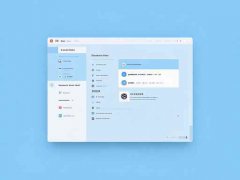 如何选择静音风扇提升体验:静音风扇对
如何选择静音风扇提升体验:静音风扇对
选购静音风扇时,很多用户往往会关注风扇的转速、风量和价格......
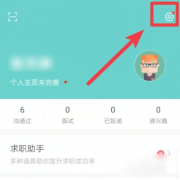 boss直聘怎么注销-boss直聘注销账号的方法
boss直聘怎么注销-boss直聘注销账号的方法
最近就一些使用boss直聘的用户们,询问小编boss直聘怎么注销?下......
 USB口供电不足的解决方案:怎么解决USB设
USB口供电不足的解决方案:怎么解决USB设
USB口供电不足的问题可能让许多用户感到困扰,尤其是在使用外......
 iphone7怎么充电,iphone7正确充电的方法
iphone7怎么充电,iphone7正确充电的方法
1、新机入手建议先不着急充电,正常使用电量到屏幕提示10% 需......
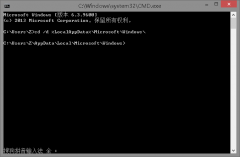 win101909开始磁贴无法正常显示解决方法
win101909开始磁贴无法正常显示解决方法
可能有一部分的小伙伴会遇到一些不知道怎么解决的情况。对于......
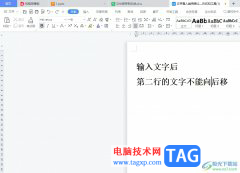
wps软件是许多用户很喜欢使用的一款办公软件,为用户带来了许多的便利和好处,这款办公软件有着其它热门办公软件的支持,让用户可以享受到强大且实用的功能,并且提升自己的编辑效率,...

很多小伙伴在日常工作中都灰需要制作一些幻灯片,在需要编辑和制作幻灯片时,很多小伙伴都会选择使用WPSPPT。该软件素材丰富,功能强大,因此广受欢迎。如果我们在电脑版WPSPPT中编辑和制...

wps软件是许多用户很喜欢的一款办公软件,给用户带来了许多的好处,在这款办公软件中不仅有着丰富且强大的功能,还可以让用户编辑各种各样的文件,能够很好的满足用户的需求,因此wp...

wps是一款热门的国产办公软件,一出现就吸引了不少的用户前来使用,在wps软件中有着强大且实用的功能,让用户可以简单快速的完成编辑工作,因此wps软件受到了许多用户的称赞和喜欢,当用...

wps软件是许多用户在日常工作中必备的一款办公软件,它可以让用户用来编辑文档、表格或是演示文稿等不同类型的文件,让用户实现了下载一款软件就可以完成多种文件编辑工作,因此wps软件...
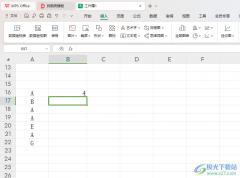
在WPSExcel中,我们可以进行求和、统计以及计算平均值等,其中我们在统计数据的时候,会根据自己的需求来使用不同的功能或者是函数公式进行统计操作,比如我们我们想要将其中某一个范围...
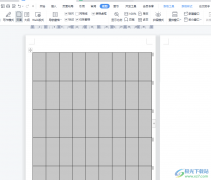
wps软件中强大的功能给用户带来了许多的好处,使用过wps软件的用户都知道其中的功能有着其它办公软件的支持,为用户带来丰富种类的同时,还可以为用户避免许多复杂的操作,因此wps软件深...

WPS表格是一款非常好用的数据处理软件,在其中我们可以轻松实现想要的数据分析和处理工作。如果我们希望在电脑版WPS表格中快速取消合并单元格并自动填充同样的内容,小伙伴们知道具体该...

用户在wps软件中可以编辑文档、表格、演示文稿等不同类型的文件,给用户带来了多样的编辑文件类型,以此来满足用户的需要,所以wps软件受到用户欢迎的用时,也拥有了大量的用户群体,成...

当你想要在WPSPPT演示文稿中进行数据统计的时候,那么你可以根据自己的需求制作相应的图表来表示,比如你可以选择插入一个雷达图来表示自己需要的图表数据,每一个图表都是有一定的分析...
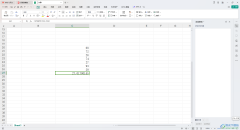
相信我们大家在使用WPS的时候,常常会将一些数据通过该软件进行处理,这款软件带给大家的便利是非常多的,我们可以通过这样的实用工具,将一些数据的平均值、方差以及标准差等进行计算...

WPS中是大家平常都在使用的一款办公软件,在该软件中可以进行Excel表格工具的操作,当你遇到需要进行数据编辑的情况下,就可以使用WPS中的Excel表格工具进行操作,用户在编辑的过程中,想...

WPS这款软件是一款非常实用的软件,且功能方面都是免费使用的,因此对我们编辑文档是很友好的一款编辑软件,有的小伙伴想要知道怎么将文档中的文字铺满整个页面显示,其实方法很简单,...

当你需要对一些资料进行整理的时候,那么就可以通过WPS进行编辑设置,在设置的过程中,常常会需要对其中的一些文字相关的参数进行调节,让我们的文字内容显示得更加的干净利落,而一般...
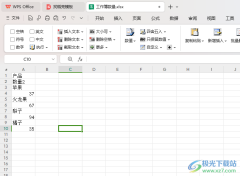
WPS这款软件中,是我们常常在使用的一个办公软件,我们通过该软件可以使用到一些非常实用的功能,比如当你想要将其中自己需要的数据进行拆分操作,比如想要将一些数据进行整行拆分,那...